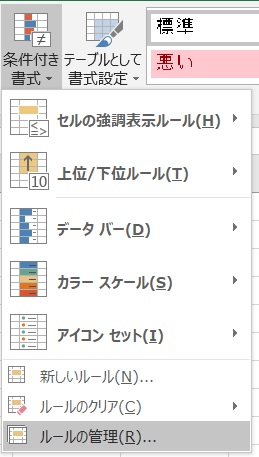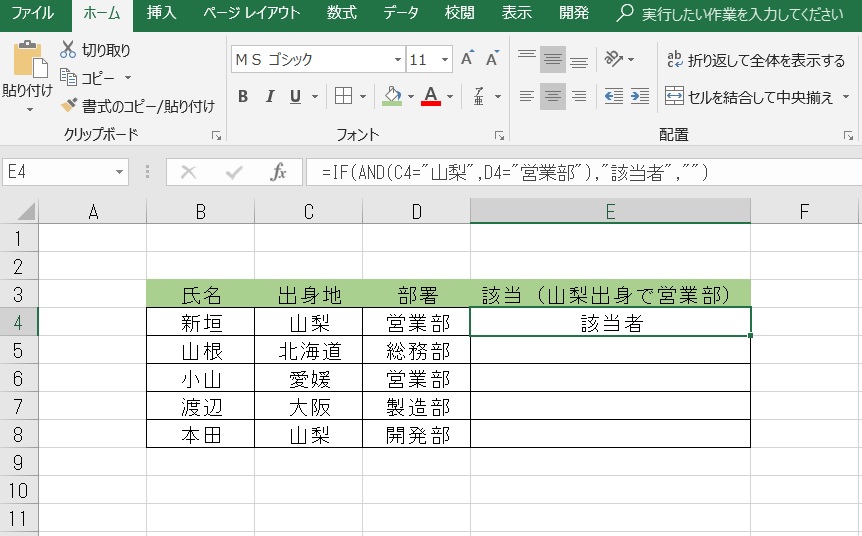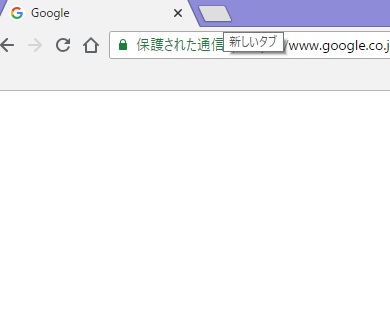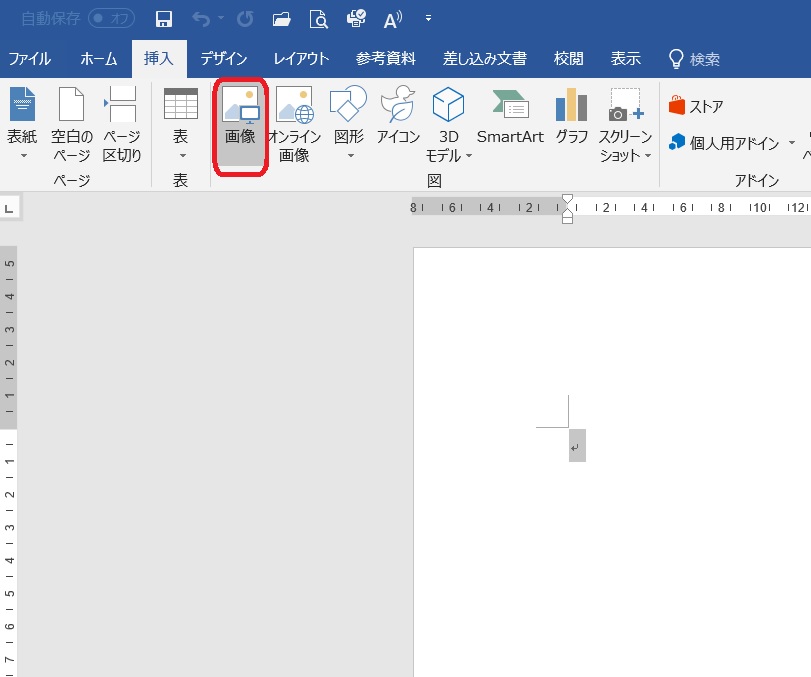エクセルの作業が飛躍的に向上し、とても使いやすくなる機能がエクセルの中にはたくさん詰まっています。そんな中で、単独でも使えるけど、ある機能や関数とまた別の機能や関数を組み合わせて覚えて使えるようになると、相乗効果で便利になる組み合わせを紹介します。
IF関数とAND関数・IF関数とOR関数
IF関数はよく使う関数ですね。
AND関数やOR関数はなんとなく意味は分かるけど、あまり使うことは無いのでないでしょうか。
しかし、IF関数と組み合わせて使うとIF関数の幅が大きく広がります。
(例 IF関数とAND関数の組み合わせ)
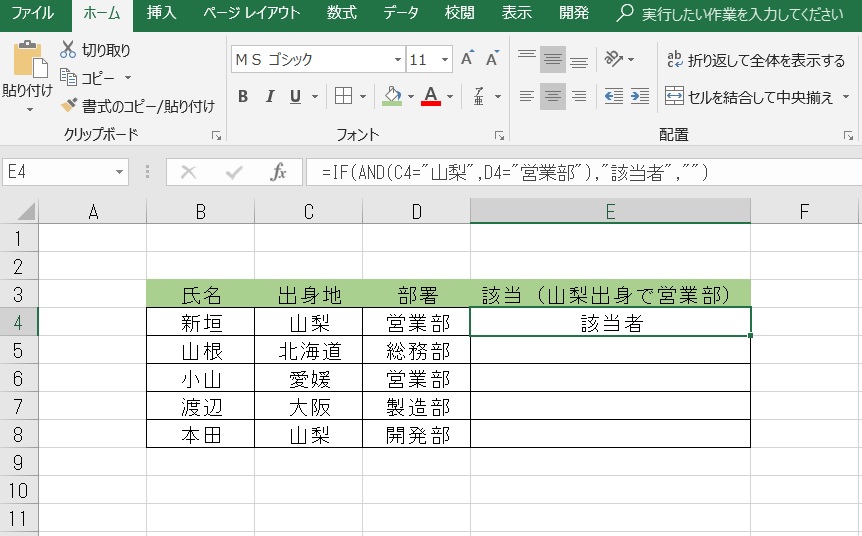
上記に表で山梨出身で営業部の方をピックアップしたいとします。
E列の数式は以下の通りです。
=IF(AND(C4=”山梨”,D4=”営業部”),”該当者”,””)
数式の意味は、C列が「山梨」でなおかつD列が「営業部」の場合にE列に「該当者」と表示さ、それ以外は空白にする。という数式です。
なので、小山さんと本田さんは片方の条件にしか一致しないので該当者ではありません。
(例 IF関数とOR関数の組み合わせ)
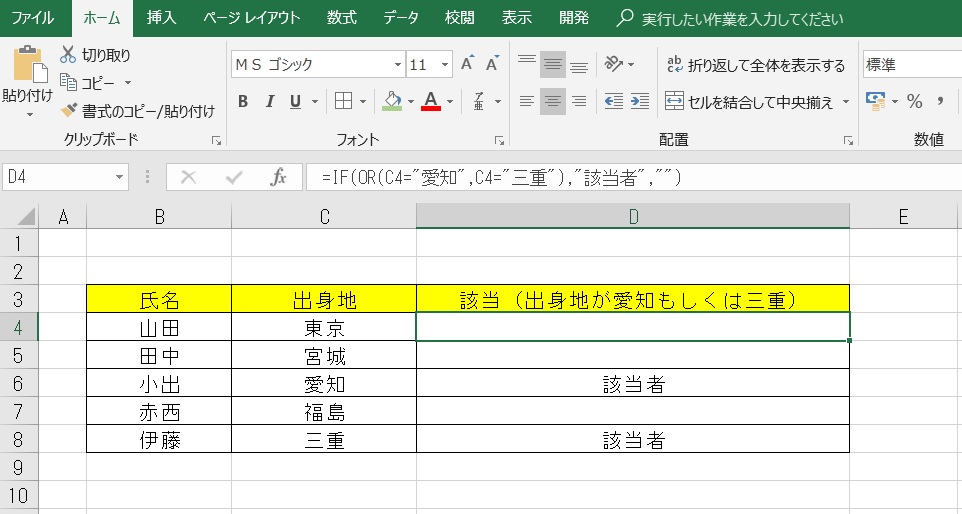
上記の表で出身地が愛知もしくは三重の方をピックアップする表にしたいと思います。
D列の数式は以下のようになります。
=IF(OR(C4=”愛知”,C4=”三重”),”該当者”,””)
数式に意味はC列が「愛知」もしくは「三重」の場合はD列に「該当者」と表示させ、それに当てはまらない場合は空白にするというものです。なので、小出さんと伊藤さんが該当します。
このように、IF関数とAND関数またはOR関数を組み合わせるとIFの条件が広がります。
VLOOKUP関数とIFERROR関数
VLOOKUP関数はよく使うという方も多いのではないでしょうか。
とても便利なVLOOKUP関数ですが、『♯N/A』といったエラーが表示されることがありますよね。
作った本人のみが使うだけであれば気にはなりませんが、誰かにそのデータを渡したり、その表を印刷して資料として使う場合はかっこ悪いですね。
そこで、エラーの表示を消す方法として、VLOOKUPとIFERRORの組み合わせです。
この方法の詳細は『「vlookup」関数でエラー表示させない方法』で詳しく説明しております。
条件付き書式とMOD関数とROW関数で1行おきに色を変える
条件付き書式の機能をよく使う方は多いのではないでしょうか。
MOD関数やROW関数をよく使うという方は少ないのではないでしょうか。
この3つを組み合わせると、1行おきに行の色を変えることを自動で行ってくれます。
名簿やリストを作成したときに見やすくするために、1行おきに淡い目の色を指定して見やすくすることがありますよね。
そんなことなら手動で一行ずつ指定してやればいいじゃんと思う方も多いかもしれませんが、その行数が100とか200だったらどうしますか。また、行の削除や挿入により崩れてしまいます。
その悩みを一発で解決するのが条件付き書式とMOD関数とROW関数です。
使い方
まずは表を作成してください。表がまだできていない方は表の概要を作成してください。色を交互に表示させたい部分をマウスでしてください。
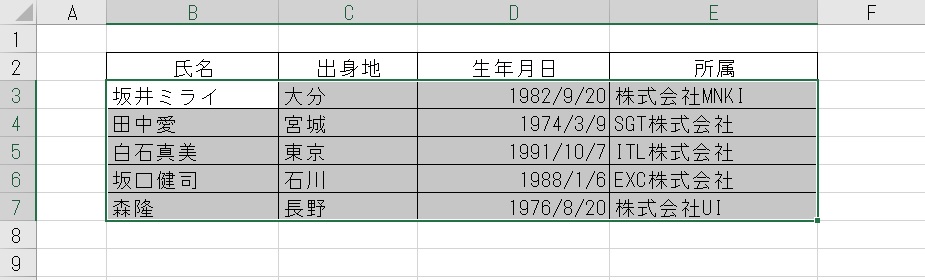
次に条件付き書式から新しいルールをクリックしてください。
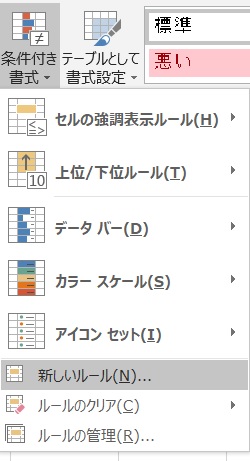
新しい書式ルールのウィンドウが表示されます。
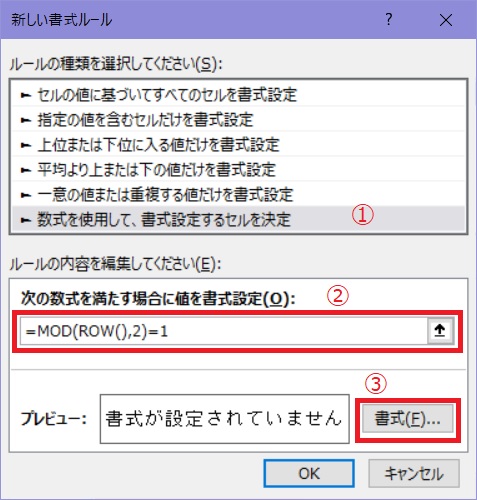
『数式を使用して、書式設定するセルを決定』を選びます。(①)
次に『次の数式を満たす場合に値を書式設定』に
=MOD(ROW(),2)=1
と入力します。(②)
次の書式をクリックします。(③)
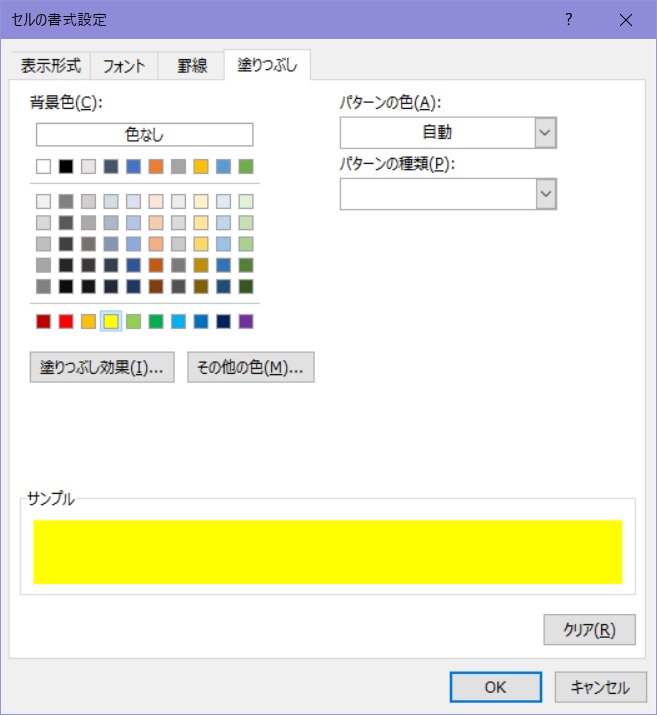
塗りつぶしを選択して色を決定します。(今回は黄色にしました。)
OKをクリックして終了します。
これで完了です。
今回の数式だと、選択した行の奇数行の色が指定色に変わります。
偶数行を指定職にした場合は
=MOD(ROW(),2)=0
1を0に変更すると偶数行が指定色になります。
設定後に色を変えたいとか範囲を変えたい場合は、条件付き書式からルールの管理で設定変更できます。